马上注册,结交更多好友,享用更多功能,让你轻松玩转社区。
您需要 登录 才可以下载或查看,没有账号?立即注册


×
Revit建筑建模之坡道
可使用与绘制楼梯所用的相同工具和程序来绘制坡道。可以在平面视图或三维视图绘制一段坡道或绘制边界线和踢面线来创建坡道。与楼梯类似,可以定义直梯段、L 形梯段、U 形坡道和螺旋坡道。还可以通过修改草图来更改坡道的外边界。
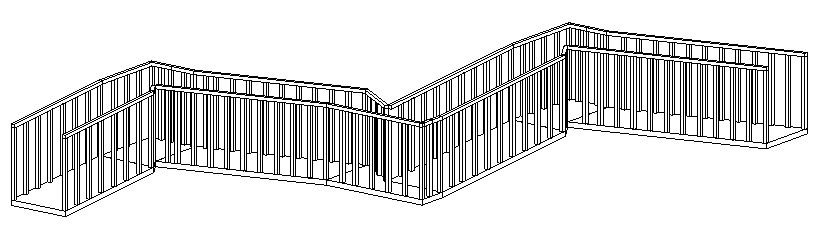
完成的坡道 Revit添加坡道步骤如下: 添加坡道的最简单方法是绘制梯段。但是,“梯段”工具会将坡道设计限制为直梯段、带平台的直梯段和螺旋梯段。要了解设计坡道时的更多控制,请使用边界和踢面工具绘制一段坡道。 打开平面视图或三维视图。 单击“建筑”选项卡
 “楼梯坡道”面板
“楼梯坡道”面板
 (坡道)。 (可选)要选择不同的工作平面,请在“建筑”、“结构”或“系统”选项卡上单击“工作平面”面板 “设置”。单击“修改 | 创建坡道草图”选项卡 “绘制”面板,然后选择
(坡道)。 (可选)要选择不同的工作平面,请在“建筑”、“结构”或“系统”选项卡上单击“工作平面”面板 “设置”。单击“修改 | 创建坡道草图”选项卡 “绘制”面板,然后选择
 (线)或
(线)或
 (圆心-端点弧)。
(圆心-端点弧)。将光标放置在绘图区域中,并拖曳光标绘制坡道梯段。 单击
 (完成编辑模式)。
(完成编辑模式)。提示“顶部标高”和“顶部偏移”属性的默认设置可能会使坡道太长。尝试将“顶部标高”设置为当前标高,并将“顶部偏移”设置为较低的值。 绘制新坡道时,可以指定要使用的栏杆扶手类型。 只有在绘制新坡道时,此选项才可使用。 要开始新的坡道,请单击“建筑”选项卡 “楼梯坡道”面板 (坡道)。单击“创建坡道草图”选项卡 “工具”面板
 “栏杆扶手类型”。
“栏杆扶手类型”。在“栏杆扶手类型”对话框中,选择项目中现有栏杆扶手类型之一,或者选择“默认”来添加默认栏杆扶手类型,或者选择“无”来指定不添加任何栏杆扶手。 如果选择“默认值”,则 Revit 将使用在激活“栏杆扶手”工具,然后选择“栏杆扶手属性”时显示的栏杆扶手类型。 通过在“类型属性”对话框中选择新的类型,可以修改默认的栏杆扶手。 注意如果在“栏杆扶手类型”对话框中没有列出所需要的栏杆扶手类型,则可以放弃此“坡道”工具,先创建栏杆扶手类型,然后重新开始创建坡道。 也可以创建带有任何栏杆扶手类型的坡道,然后在稍后创建了所需栏杆扶手之后修改这些栏杆扶手。 单击“确定”。 Revit修改坡道类型 在草图模式中修改坡道类型 在“属性”选项板上,单击
 (编辑类型)。
(编辑类型)。 在“类型属性”对话框中,选择不同的坡道类型作为“类型”。 在项目视图中修改坡道类型 在平面或三维视图中选择坡道。 在类型选择器中,从下拉列表中选择所需的坡道类型。
资源地址: http://cg.silucg.com/bim/revit/11047.html(分享请保留)
|  如果你在论坛求助问题,并且已经从坛友或者管理的回复中解决了问题,请把帖子标题加上【已解决】;
如果你在论坛求助问题,并且已经从坛友或者管理的回复中解决了问题,请把帖子标题加上【已解决】; 如何回报帮助你解决问题的坛友,一个好办法就是给对方加【D豆】,加分不会扣除自己的积分,做一个热心并受欢迎的人!
如何回报帮助你解决问题的坛友,一个好办法就是给对方加【D豆】,加分不会扣除自己的积分,做一个热心并受欢迎的人!
 如果你在论坛求助问题,并且已经从坛友或者管理的回复中解决了问题,请把帖子标题加上【已解决】;
如果你在论坛求助问题,并且已经从坛友或者管理的回复中解决了问题,请把帖子标题加上【已解决】; 如何回报帮助你解决问题的坛友,一个好办法就是给对方加【D豆】,加分不会扣除自己的积分,做一个热心并受欢迎的人!
如何回报帮助你解决问题的坛友,一个好办法就是给对方加【D豆】,加分不会扣除自己的积分,做一个热心并受欢迎的人!
 |申请友链|Archiver|手机版|小黑屋|辽公网安备|晓东CAD家园
( 辽ICP备15016793号 )
|申请友链|Archiver|手机版|小黑屋|辽公网安备|晓东CAD家园
( 辽ICP备15016793号 )